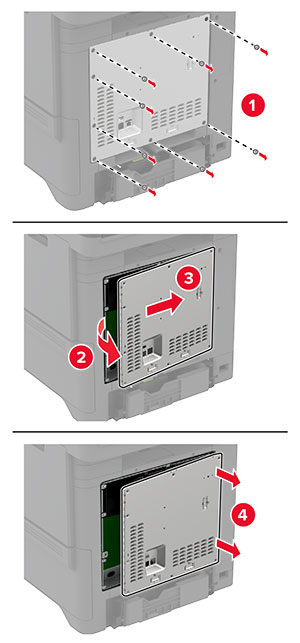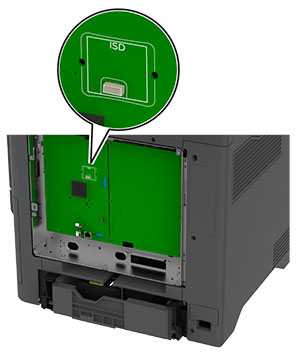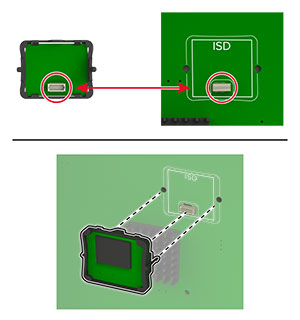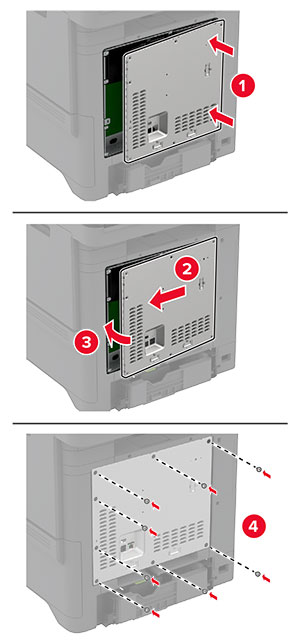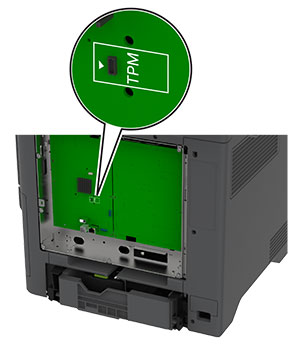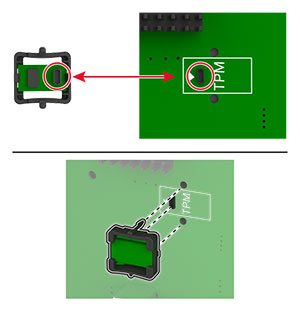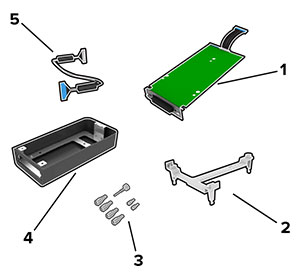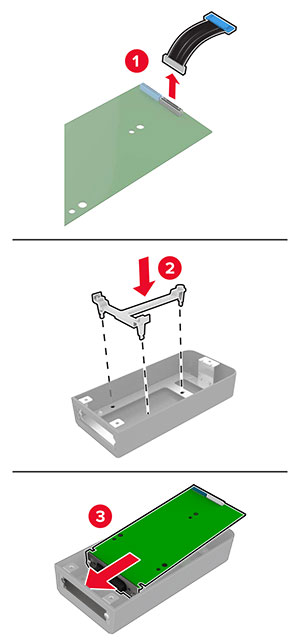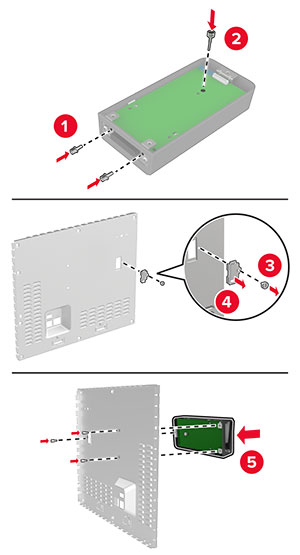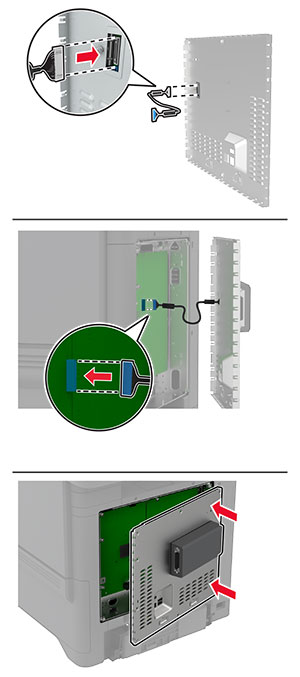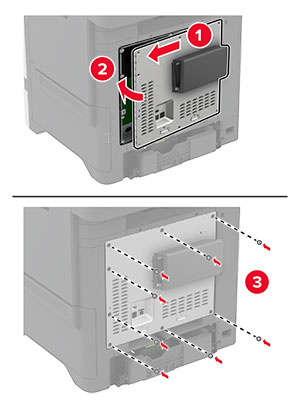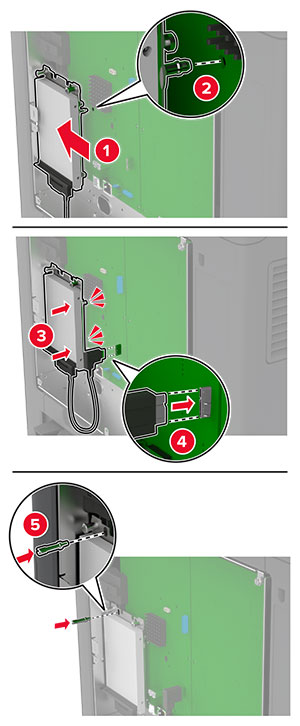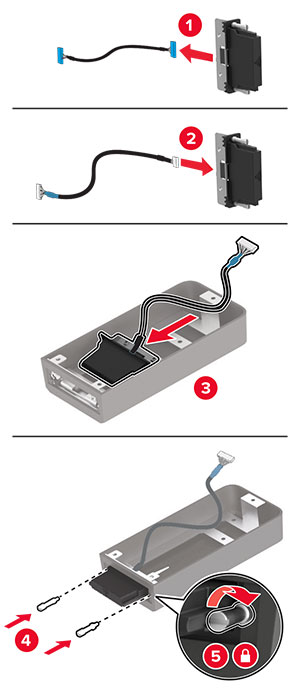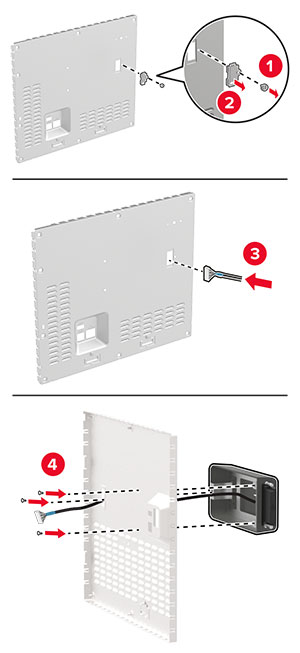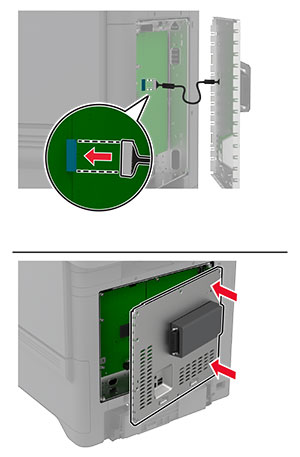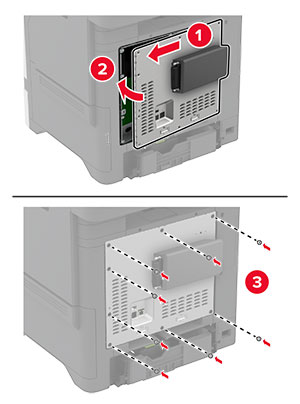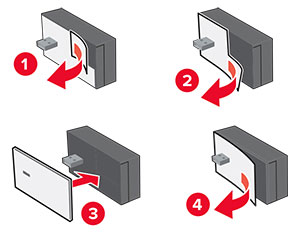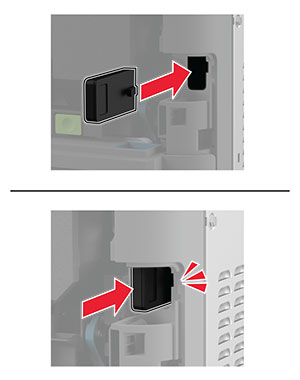Instaliranje opcionih fioka
 OPREZ – OPASNOST OD UDARCA:
Da biste izbegli rizik od strujnog udara, ako pristupate tabli kontrolera ili instalirate opcioni hardver ili memorijske uređaje nakon podešavanja štampača, isključite štampač i isključite kabl za napajanje iz zidne utičnice pre nego što nastavite. Ako imate druge uređaje povezane na štampač, takođe ih isključite i isključite sve kablove koji su povezani na štampač.
OPREZ – OPASNOST OD UDARCA:
Da biste izbegli rizik od strujnog udara, ako pristupate tabli kontrolera ili instalirate opcioni hardver ili memorijske uređaje nakon podešavanja štampača, isključite štampač i isključite kabl za napajanje iz zidne utičnice pre nego što nastavite. Ako imate druge uređaje povezane na štampač, takođe ih isključite i isključite sve kablove koji su povezani na štampač.
-
Isključite štampač.
-
Isključite kabl za napajanje iz zidne utičnice, a zatim iz štampača.
-
Otpakujte opcionu fioku, a zatim uklonite sav materijal za pakovanje.
Napomena: Ako su opcione fioke već instalirane, otključajte ih sa štampača pre nego što ga podignete. Nemojte da pokušavate da podignete štampač i fioke u isto vreme. -
Instalirajte štampač na opcionu fioku, tako da klikne na mesto.
 OPREZ – POTENCIJALNA POVREDA:
Ako je težina štampača veća od 20 kg (44 lb), mogu biti potrebne barem dve obučene osobe da bi se bezbedno preneo.
OPREZ – POTENCIJALNA POVREDA:
Ako je težina štampača veća od 20 kg (44 lb), mogu biti potrebne barem dve obučene osobe da bi se bezbedno preneo.
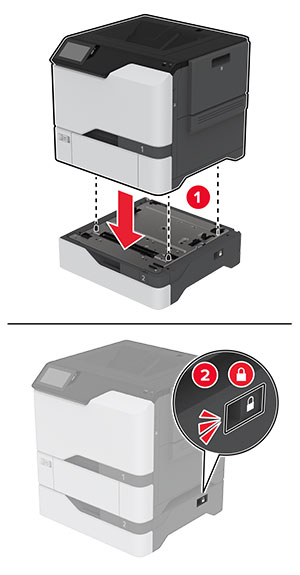
-
Povežite kabl za napajanje na štampač, a zatim na zidnu utičnicu.
 OPREZ – POTENCIJALNA POVREDA:
Da biste izbegli rizik od požara ili strujnog udara, povežite kabl za napajanje na lako dostupnu strujnu utičnicu ispravne oznake i uzemljenja, u blizini proizvoda.
OPREZ – POTENCIJALNA POVREDA:
Da biste izbegli rizik od požara ili strujnog udara, povežite kabl za napajanje na lako dostupnu strujnu utičnicu ispravne oznake i uzemljenja, u blizini proizvoda.
-
Uključite štampač.
Dodajte fioku u upravljačkom programu štampača da bi postala dostupna za zadatke štampanja. Više informacija potražite u odeljku Dodavanje dostupnih opcija u upravljački program za štampanje .